В последнее время очень актуальный вопрос от клиентов об уменьшении длинны кассового чека в целях экономии чековой ленты.
Мы рассмотрим несколько способов уменьшения кассовых чеков для различных моделей онлайн-касс.
В данной инструкции мы рассмотрим те варианты настроек онлайн-кассы, которые пользователь сможет сделать самостоятельно:
Уменьшение чека на кассе ЭВОТОР
Данная инструкция подходит для всех моделей онлайн-касс ЭВОТОР.
Для уменьшения кассового чека на кассе ЭВОТОР необходимо зайти на кассу под Администратором (под любым сотрудником с правами "Администратор"). С главного экрана необходимо перейти в Настройки (синяя кнопка на главном экране).
В меню настроек необходимо выбрать пункт "Кассовый чек".
В открывшемся меню настроек выбираем внизу правую плашку с надписью "короткий".
После выбора вида чека можно работать. Длинна кассового чека при такой настройке уменьшится примерно на 40-50%, что существенно сэкономит расход чековой ленты.
Уменьшение чека на онлайн-кассе Штрих-М
Для уменьшения кассового чека на онлайн кассе Штрих-М нужно выполнить несложный порядок действий.
Запускаем программу Тест-драйвера ККТ (из меню Пуск или через ярлык на рабочем столе).
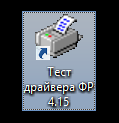
В открывшемся окне настраиваем подключение к кассе через кнопку "Настройка свойств". После того как связь с кассой настроена открывает настроечные таблицы кассы через кнопку "Таблицы".
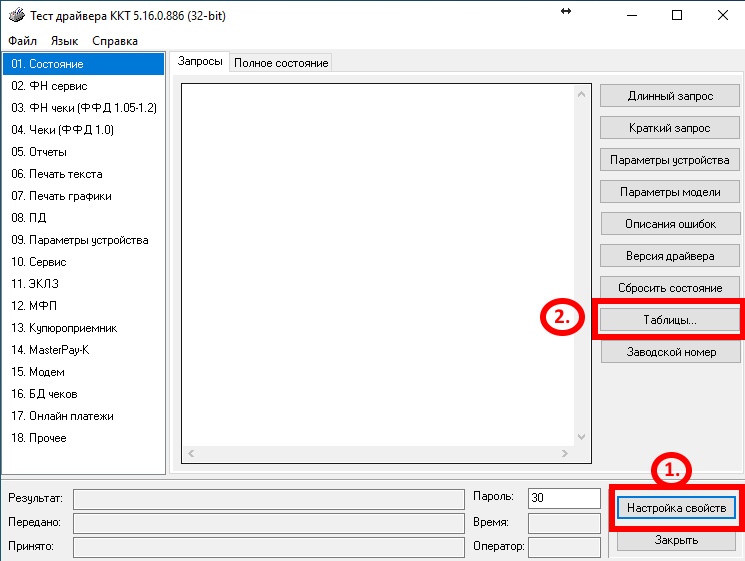
В открывшемся окне с таблицами необходимо перейти в таблицу с номером 1 "Тип и режим кассы".
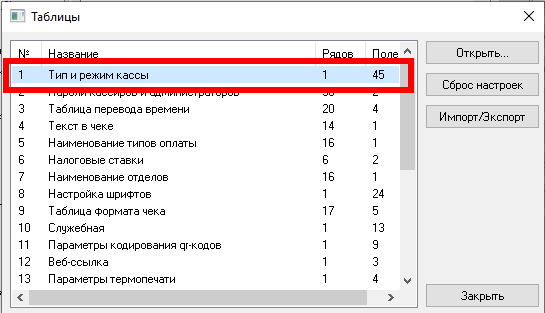
В таблице нам необходимо изменить 2 параметра:
- номер поля 29 (Межстрочный интервал) необходимо установить "1" или "0" (по умолчанию установлено 4 или 5);
- номер поля 31 (Сжатие шрифта на чековой ленте) необходимо установить "1" (по умолчанию установлено 0);
Чтобы данные сохранились при вводе необходимо после ввода нового значения нажать 2 раза клавишу Enter на клавиатуре.
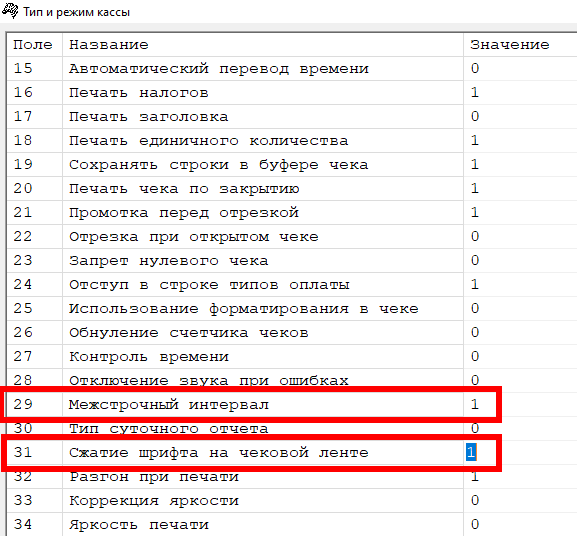
Установка данных значений позволяет сократить расход чековой ленты на 30-50%. Указанная выше настройка универсальная для онлайн-касс Штрих-М и РР-электро, работающих на ленте 57 и 80 мм.
Стоит отметить, что данные настройки сократят расход чековой ленты не у всех пользователей. Кроме указанных выше настроек на внешний вид кассового чека очень сильно влияет кассовая программа, которую необходимо будет настраивать отдельно.
Кроме указанных выше настроек можно еще выполнить ряд улучшений, но расход кассовой ленты при них уменьшается незначительно (не более 5-10%).
Для онлайн-касс на ленте шириной 80 мм можно еще дополнительно сократить расход ленты за счет настройки Поля 18 в Таблице 17 (может принимать значение от 0 до 5). Особо экономные могут экспериментальным методом подобрать для себя подходящую настройку.
Для онлайн-касс на "свежих" прошивках (на ленте 57 и 80 мм) также можно изменить вид чека через настройку Поля 18 в Таблице 17 (может принимать значение от 0 до 7). Оптимальный компактный вид кассового чека получается на значении "6".
Технически возможно отключение печати чека на кассах Штрих-М. Но мы не рекомендуем этого делать, поскольку кассовый чек необходимо выдать клиенты - это требование закона.
Если Вы самостоятельно не можете справиться с настройкой онлайн-кассы - можете обратиться в нашу платную техническую поддержку.
Уменьшение чека на кассе АТОЛ
Для уменьшения размера кассового чека на кассах АТОЛ необходимо выполнить простой порядок действий.
Прежде чем приступать к настройке чека на ККТ АТОЛ стоит отметить, что такая возможность есть только на кассах с "новыми" прошивками. Если действия, описанные ниже, не привели к уменьшению чека то необходимо обратиться к специалистам по обслуживанию ККТ АТОЛ для обновления прошивки кассы. На ковых версиях прошивки кассовый чек автоматически становится компактным (включается Шаблон 2). Обновление прошивки кассы будет платным.
Для начала закрываем кассовую программу и запускаем программу Тест драйвера ККТ (она должна быть установлена на компьютере, к которому подключена касса). Найдите в меню Пуск или на рабоче столе ярлык с изображением кассы.
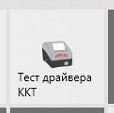
У вас запустится программа Тест драйвера. Версия программы должна быть не ниже 10 (как в примере 10.9.0.0). Версия программы написана в левом верхнем углу.
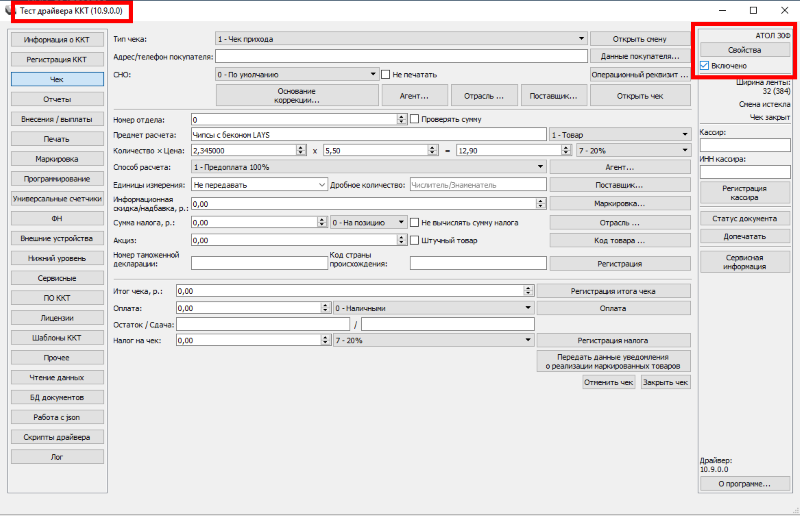
В правом верхнем углу поставим галочку "Включено" и у вас должна появиться надпись модели вашей кассы. Если надпись появилась, значит программа подключилась к кассе и можно начинать настройку.
Для настройки необходимо нажать кнопку "Свойства" в правом верхнем углу.
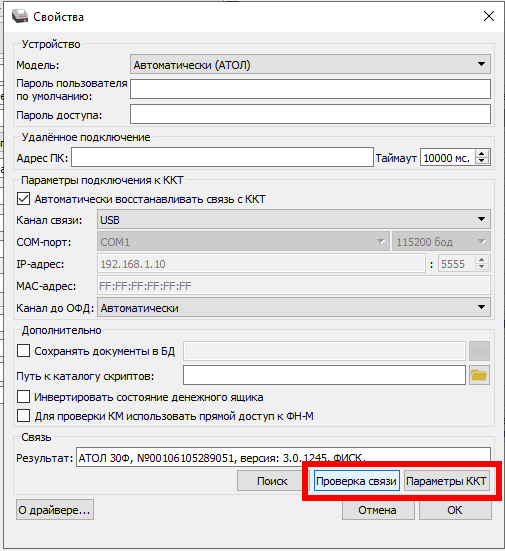
В открывшемся окне настроек подключения нажмем кнопку "Проверка связи" и удостоверимся, что мы подключаемся к правильной кассе (в поле "Результат" отобразится модель и заводской номер кассы"). Если подключенная касса выбрана верно то нажимаем кнопку "Параметры ККТ".
Откроется окно параметров, в котором нужно открыть пункт "5 Печать" и выбираем шаблон чека "Шаблон 2".
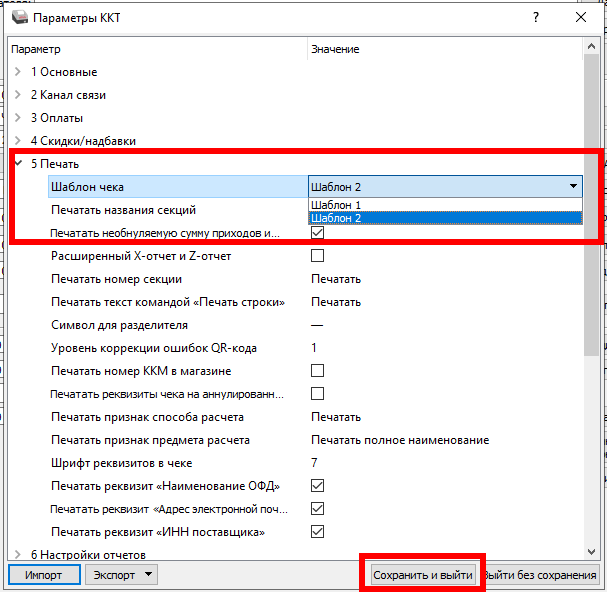
После выбора шаблона необходимо нажать кнопку "Сохранить и выйти".
Если выбор шаблона не дает уменьшения кассового чека - необходимо обновить прошивку кассы.
Уменьшение чека на кассе Кассатка
Для уменьшения расхода бумаги на онлайн-кассе Кассатка нужно выполнить следующий порядок действий.
Включаем кассу и на главном экране открываем приложение "Test FR" в левом нижнем углу главной страницы.
После запуска приложения необходимо перейти на вкладку "Состояние" (внизу экрана), выбрать "Таблицы" (в верхней части экрана) и нажать на кнопку "Все таблицы" (внизу экрана). Касса задумается на некоторое время и откроется список настроечных таблиц.
Ищем в списке таблицу "Параметры печати" (номер таблицы "3"), выбираем ее и нажимаем "Открыть таблицу".
В открывшейся таблице находим поле "Шрифт ..." как показано на рисунке и в левой части меняем значение на "2". Для этого нажмем последовательно 2 раза на значение "1", откроется клавиатура, на которой введем "2" и нажмем кнопку "Ввод" (зеленая клавиша на клавиатуре).
После ввода нового значения можно выключить и включить кассу обычным способом (через нажатие и удержание кнопки питания на кассе).
Шрифт в кассовом чеке должен уменьшиться.
Кроме этих настроек для экономии чековой ленты можно в этой же таблице:
- Установить параметр "Печатать номер заводской номер устройства в конце чека..." в значение "0";
-
Установить параметр "Печатать расширенный сменный отчет..." в значение "0".
Изменения ступают в силу после перезагрузки устройства.




